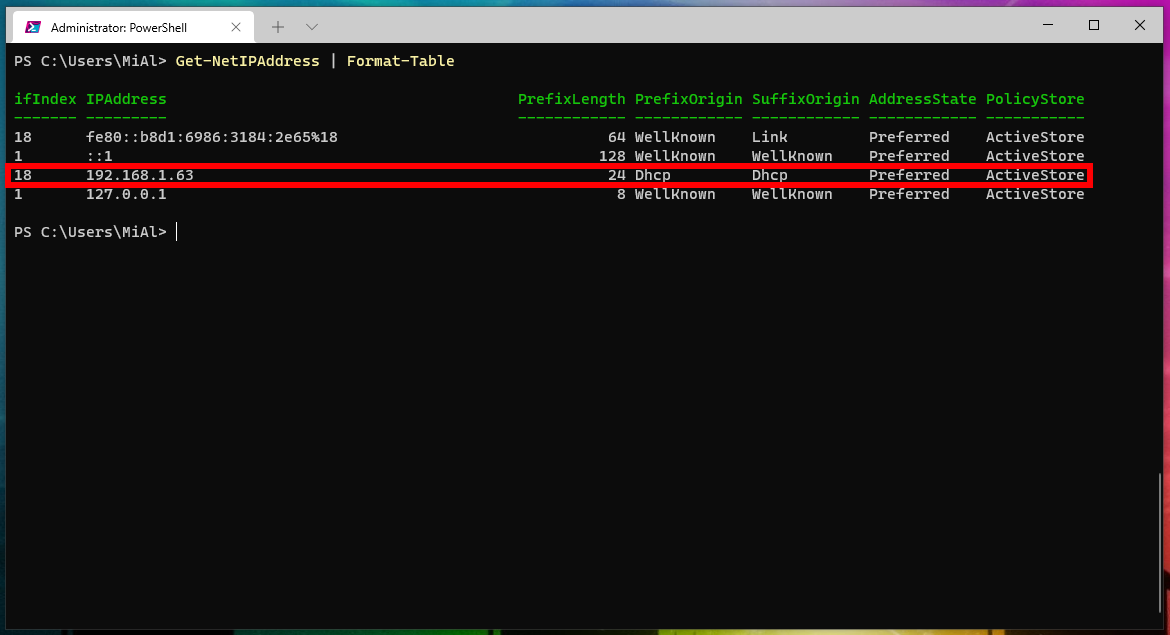Как в PowerShell настроить сетевой интерфейс на использование динамичного IP адреса (DHCP)
Внимание: все настройки в данной статье нужно делать с правами администратора.
Связанная статья: Как запустить PowerShell с правами администратора
Протокол Dynamic Host Configuration Protocol (DHCP) позволяет получить сетевым адаптером корректные настройки сети и обойтись без ручной настройки сетевых интерфейсов.
Для управления сетевым интерфейсом нужно знать его индекс. Список интерфейсов и их индексов можно получить следующей командой:
Get-NetIPAddress | Format-Table
Перед активацией DHCP на сетевом интерфейсе нужно удалить настройки IP адреса (если они имеются).
Удаляем статичный IP адрес:
Remove-NetIPAddress -InterfaceIndex ИНДЕКС_ИНТЕРФЕЙСА
Удаляем дефолтный шлюз:
Remove-NetRoute -InterfaceIndex ИНДЕКС_ИНТЕРФЕЙСА
Например:
Remove-NetIPAddress -InterfaceIndex 18 Remove-NetRoute -InterfaceIndex 18
Удаление IP адреса в конвейере:
Get-NetIPAddress -IPAddress 192.168.0.1 | Remove-NetIPAddress
Эта команда удалит IP адрес у интерфейса с адресом 192.168.0.1.
Для включения DHCP на сетевом интерфейсе используйте команду вида:
Set-NetIPInterface -InterfaceIndex ИНДЕКС_ИНТЕРФЕЙСА -Dhcp Enabled
Например:
Set-NetIPInterface -InterfaceIndex 18 -Dhcp Enabled
Если вы хотите удалить записи о DNS серверах, чтобы настройки DNS также получались автоматически, то выполните команду следующего вида:
Set-DnsClientServerAddress -InterfaceIndex ИНДЕКС_ИНТЕРФЕЙСА -ResetServerAddresses
Обратите внимание, что можно одновременно использовать DHCP и настройки DNS серверов (указать желаемые DNS сервера для сетевого интерфейса, которые автоматически получает IP адрес и другие настройки сети). Для установки настроек DNS серверов на сетевом интерфейсе с указанным индексом, используйте команду вида:
Set-DnsClientServerAddress -InterfaceIndex ИНДЕКС_ИНТЕРФЕЙСА -ServerAddresses ("8.8.8.8","8.8.4.4")
Связанные статьи:
- Как в PowerShell установить IP, маску сети, шлюз по умолчанию и DNS для сетевого интерфейса (100%)
- Эквивалент IPConfig в PowerShell (62.6%)
- Как в PowerShell просмотреть открытые порты. Как узнать, какая программа прослушивает порт (57%)
- Как в PowerShell просмотреть открытые порты UDP (57%)
- Test-NetConnection: сканирование открытых/закрытых портов из PowerShell (53.2%)
- Как настроить Windows Server 2022 с помощью PowerShell (RANDOM - 20.1%)